
목차
1. vSphere
2. ESXi 설치
2.1 가상 머신 생성
2.2 ESXi 프로그램 설정
2.3 네트워크 설정
1. vSphere
- vSphere는 가상화를 활용하여 데이터 센터를 단순화된 클라우딩 컴퓨팅 인프라로 전환하여 IT 조직에서 유연하고 안정적인 IT 서비스를 제공할 수 있도록한다.
- vSphere의 두 핵심 구성 요소는 VMware ESXi와 VMware vCenter Server이다.
- ESXi는 가상 시스템을 생성하고 실행하는 하이퍼바이저이다.
- vCenter Server는 네트워크에 연결된 ESXi 호스트의 중앙 관리자 역할을 하는 서비스이다.
- vCenter Server를 사용하면 다중 호스트의 리소스를 풀링하고 관리할 수 있다.
- vCenter Server를 사용하면 물리 및 가상 인프라를 모니터링하고 관리할 수 있다.
2. ESXi 설치
2.1 가상 머신 생성
(사진으로 없는 부분들은 권장 사항 또는 기본값으로 설정한다.)
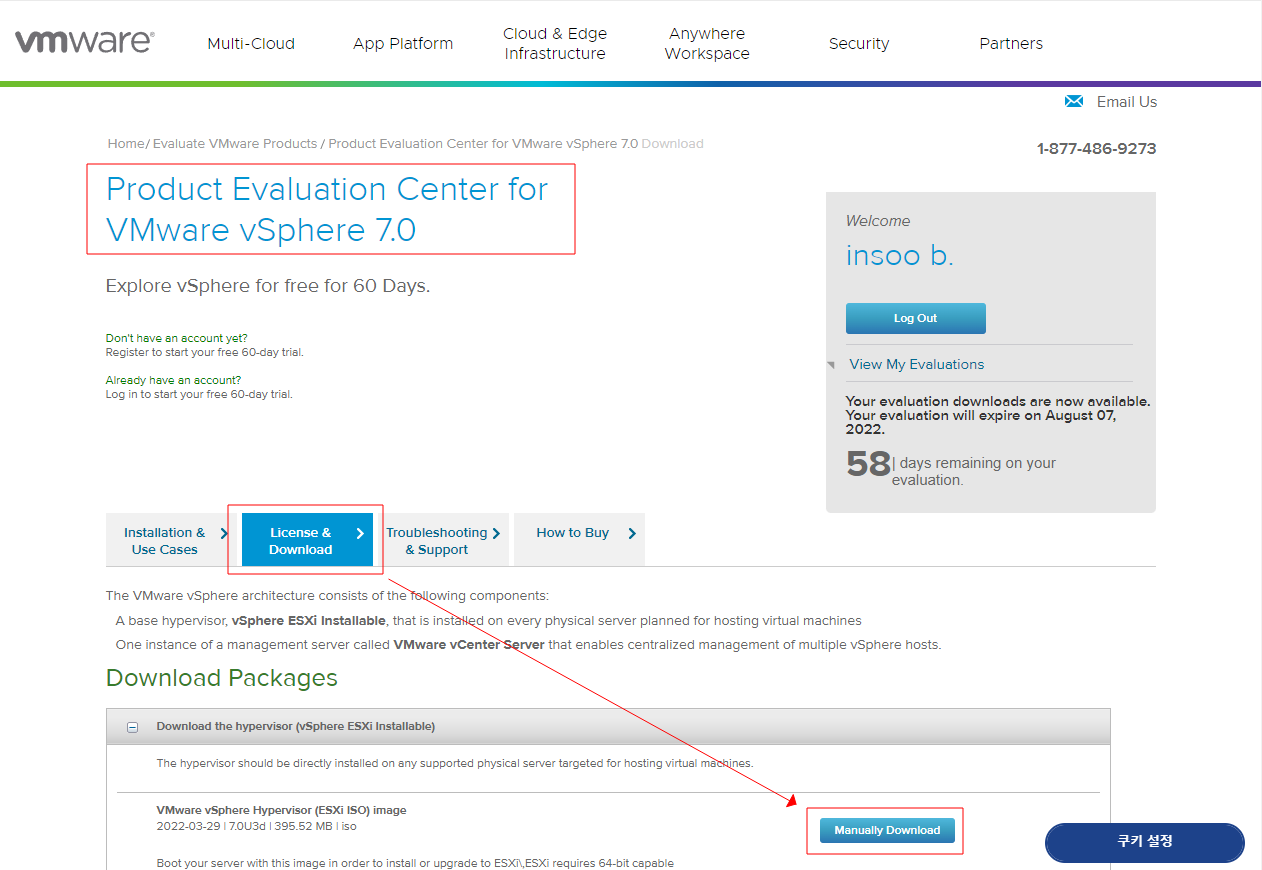
- VMware 공식 사이트에 회원가입하여 vSphere EXSi ISO 이미지 파일을 다운로드 한다.\


- VMware Esxi를 설치하기 위해선 VMware ESX 시스템에서 원하는 버전을 선택한다.
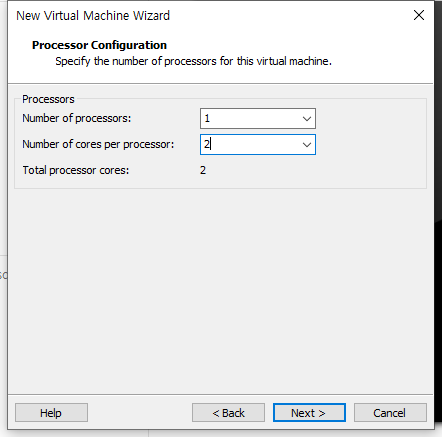
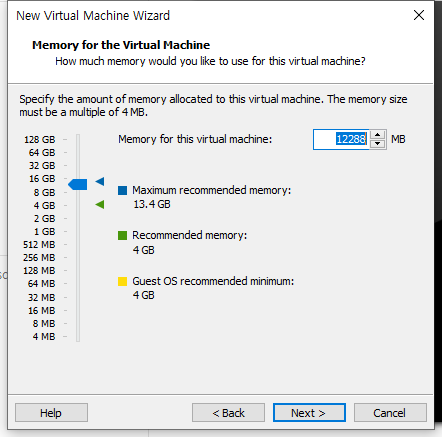
- 후에 vCenter Server Applience에서10G 이상을 요구하고 최소 12G 이상 설치시 필요하기 때문에 12G로 설정한다.
- Version 7은 12G 이상을 요구하기 떄문에 14G로 설정하여 사용한다.
- Memory를 각 12, 14G 이하로 설정하게 되면 Appliance가 설치되지 않는다.
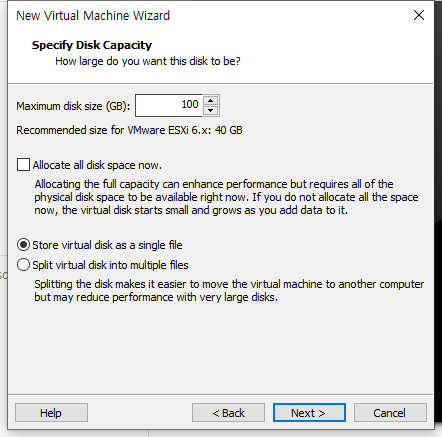
- Disk 사이즈는 100G로 설정해준다.
- 버전마다 각 DISK 최소 용량이 정해져 있기 때문에 최소 용량보다 보다 넉넉하게 부여한다.
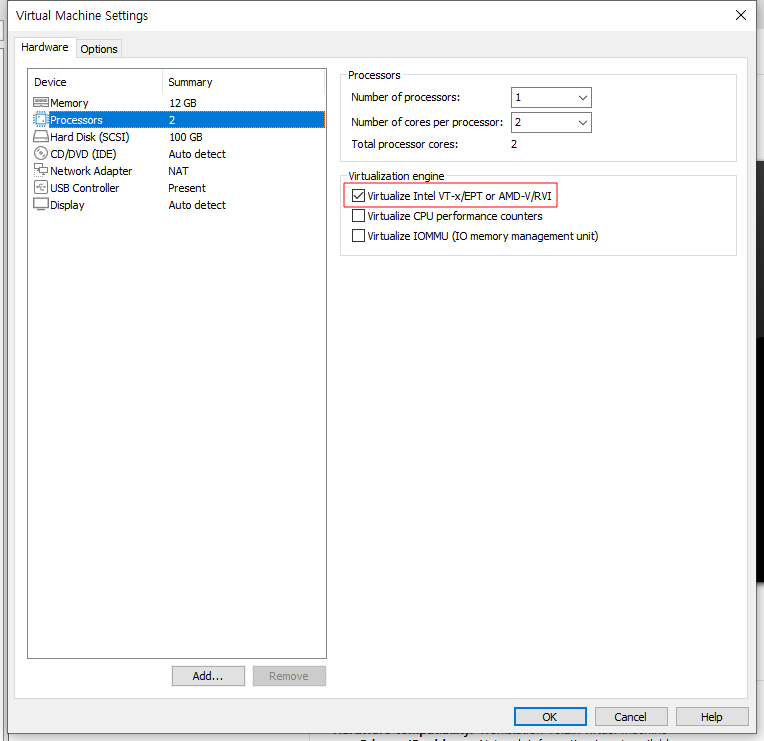
- VMware 회사의 제품이기 때문에 XenServer와 다르게 가상화 설치를 위해 체크해야 하는 부분이 알아서 체크되어 있는 것을 볼 수 있다.
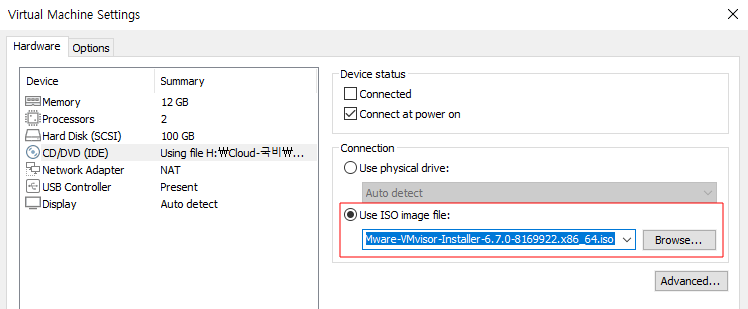
- VMware 공식 사이트에서 다운 받은 ISO 이미지 파일을 삽입하고 실행 시킨다.
2.2 ESXi 프로그램 설정
(사진으로 없는 부분들은 권장 사항 또는 기본값으로 설정한다.)
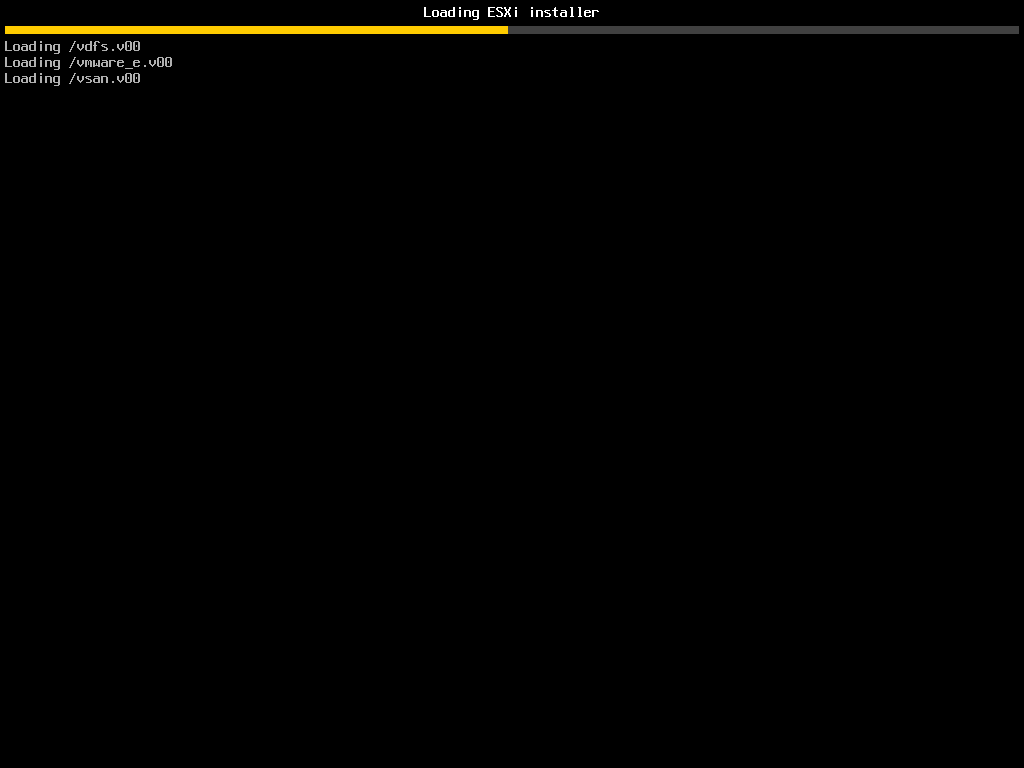
- 설치 시작중인 화면이다.
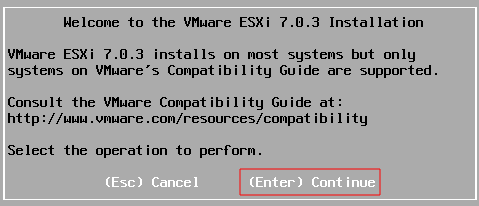
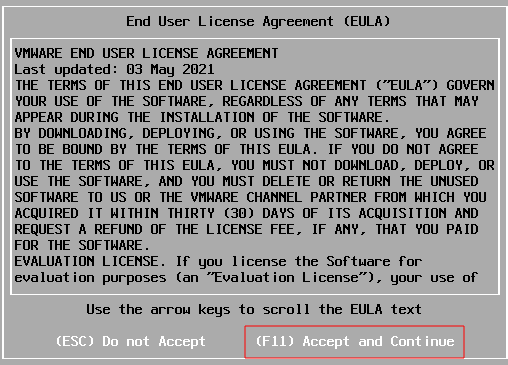
- EULA 라이센스를 동의 해준다.
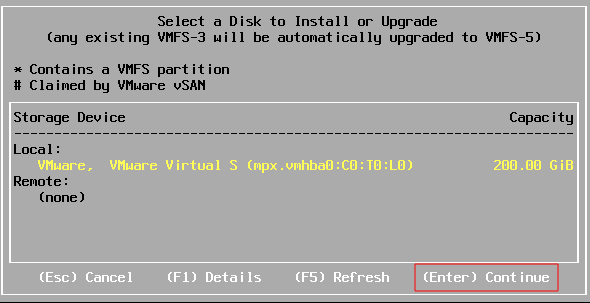
- 가상 디스크의 위치를 선택해준다.

- KR이 없기 때문에 차선책으로 US를 선택해준다.
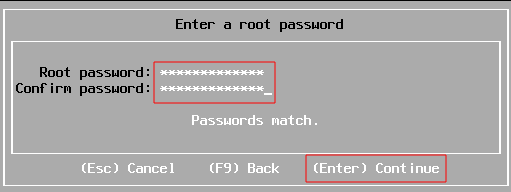
- 비밀번호 입력시 대,소문자, 숫자, 특수기호 혼합 7글자 이상으로 설정해야 한다.
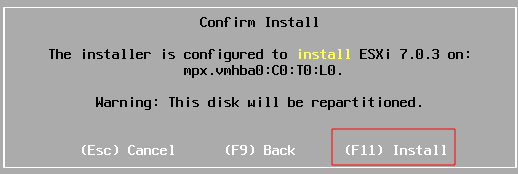
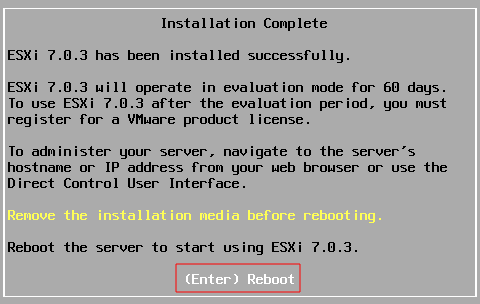
2.3 네트워크 설정

- 설치가 완료된 후 화면이다.
- 네트워크를 설정하기 위해 F2를 눌러 환경 설정 화면으로 이동한다.

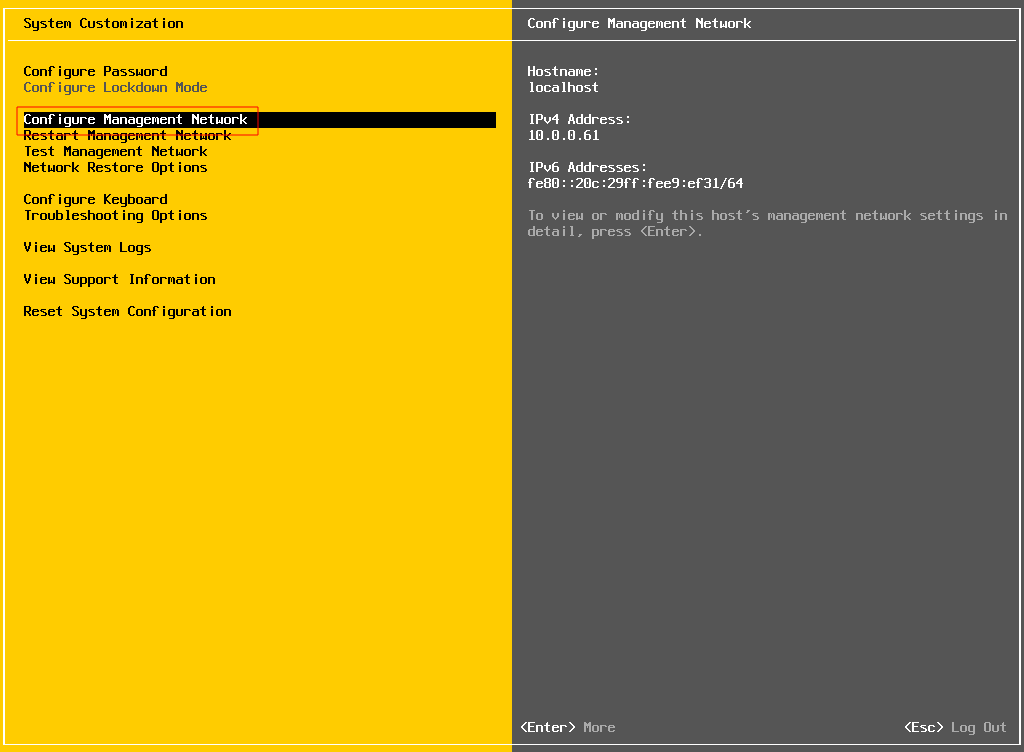
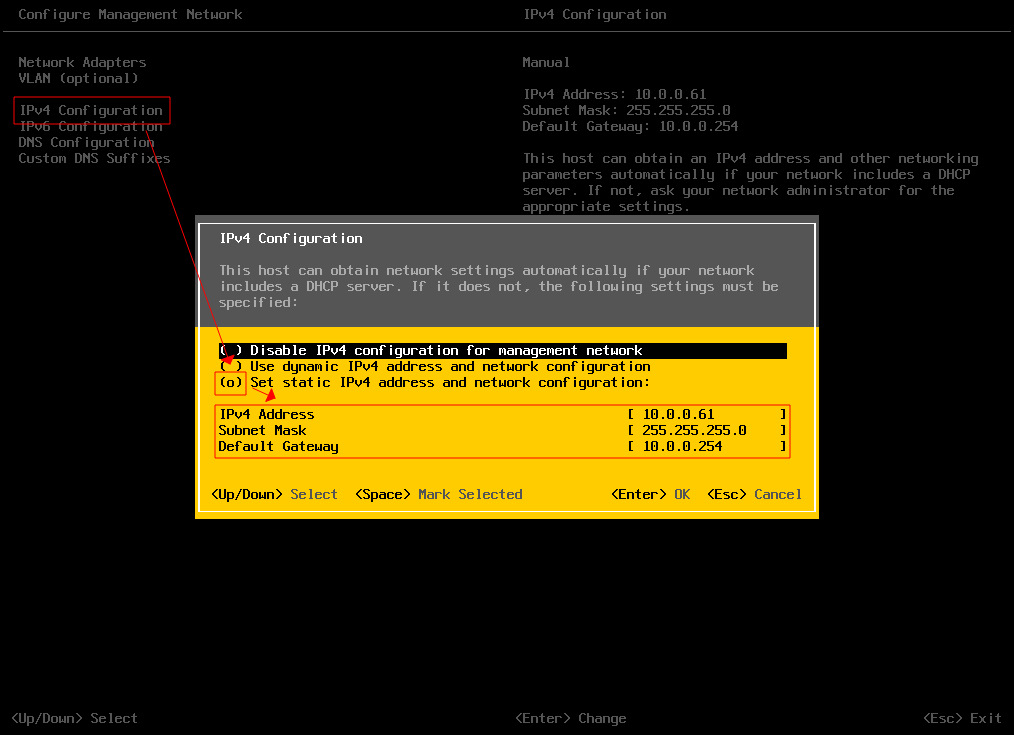
- IPv4 Configuration 선택 -> 네트워크 설정
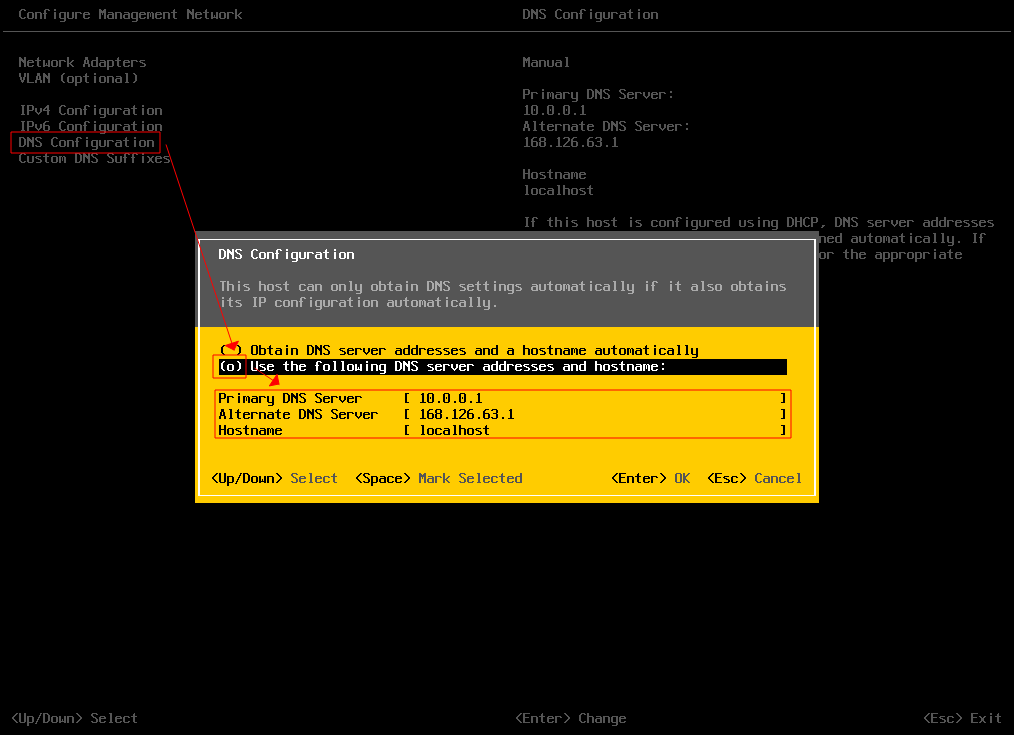
- DNS Configuration -> DNS 설정
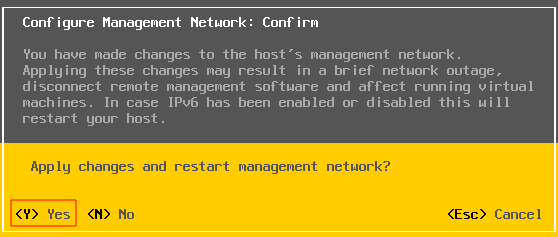
- Y로 변경사항 저장

- 변경사항 확인
'Network > vSphere' 카테고리의 다른 글
| vSphere - Migration, Cluster, vMotion (0) | 2022.06.14 |
|---|---|
| vSphere - DataCenter 생성, Host 생성, Storage 추가, VM 생성 (0) | 2022.06.12 |
| vSphere - vCenter 설치 (0) | 2022.06.09 |